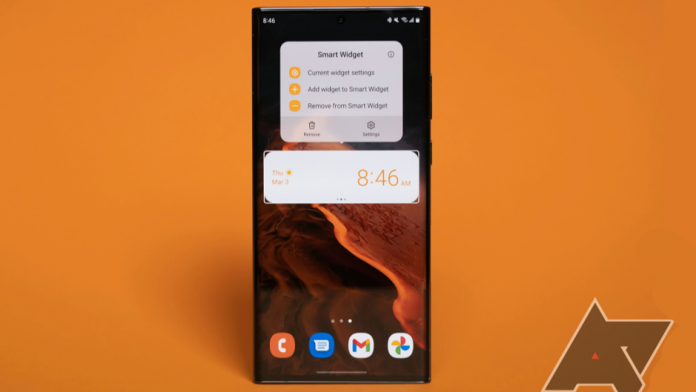Widget-urile de pe ecranul de pornire sunt o caracteristică populară pe cele mai bune telefoane Android de mai bine de un deceniu. Dar, interesul pentru ele a fost reînnoit de când Apple le-a adăugat la iPhone-urile cu iOS 14 în 2020. Acum, în One UI 4.1, Samsung a adaptat un un pic de design software pentru a crea un Smart Widget care economisește spațiu.
Smart Widget-urile sunt o funcție nouă în interfața Samsung One UI 4.1, potrivit AndroidPolice. Widget-urile inteligente sunt disponibile în seria Galaxy S22, seria Galaxy Tab S8, seria Galaxy S21, inclusiv Galaxy S21 FE și în mai multe telefoane emblematice care au Samsung One UI 4.1. Dispozitivele Galaxy care rulează One UI 4.0 sau o versiune anterioară nu au Smart Widgets.
Un widget este o simplă extensie a unei aplicații, acea iconiță de pe ecranul telefonului, fiind o parte a aplicației deja instalate în telefon. Widget-urile vă oferă acces rapid la informații fără a fi necesar să deschideți aplicația care gestionează această informație.
Cum să adăugați un Smart Widget pe telefonul dvs. Samsung
Adăugarea unui widget inteligent funcționează ca și orice alt widget – dar rețineți că telefonul dvs. trebuie să ruleze One UI 4.1. Dispozitivele Samsung Galaxy de pe versiuni mai vechi ale One UI nu au widgeturi inteligente. Iată cum să faceți:
- Apăsați lung pe o parte goală a ecranului de pornire.
- În partea de jos, atingeți Widgeturi.
- Atingeți Smart Widget.
- Alegeți mărimea preferată.
Notă! Odată plasate pe ecranul de pornire, widget-urile inteligente nu pot fi redimensionate. De asemenea, numai widget-urile care se pot potrivi cu proporțiile widget-ului inteligent selectat pot fi adăugate la stivă. De exemplu, widgetul de redare al lui Spotify este fixat la o dimensiune de 4×1, deci este compatibil doar cu formatul 4×1. Nu poate merge în dimensiunile 2×2 sau 4×2. La un singur Smart Widget pot fi adăugate până la șapte widget-uri!
Cum să eliminați și să editați widget-uri în grupurile de Smart Widget
Adăugarea de widget-uri noi
- Apăsați lung pe widgetul inteligent.
- Atingeți Adăugați widget la Smart Widget.
- Alegeți widgetul pe care doriți să îl adăugați.
- Rețineți că pot fi adăugate numai widget-uri care se pot potrivi cu dimensiunea Smart Widget-ului selectat.
Eliminarea widget-urilor
- Glisați la stânga sau la dreapta pe widgetul inteligent până când este selectat widgetul pe care doriți să îl eliminați.
- Apăsați lung pe widget.
- Atingeți Eliminați din Smart Widget.
Editarea widget-urilor
- Glisați la stânga sau la dreapta pe Smart Widget până când este selectat widgetul pe care doriți să îl schimbați.
- Apăsați lung pe widget.
- Atingeți Setări widget curente.
- Ce puteți schimba de aici va varia în funcție de widget.
Widgetul inteligent 4×1 include funcționalități excelente în mod implicit. De exemplu, vă va alerta automat cu privire la evenimentele viitoare din calendar, chiar dacă nu ați adăugat manual un widget de calendar la grup. De asemenea, vă va spune când dispozitivele conectate la telefonul dvs. sunt descărcate de baterie. Samsung numește aceste alerte „widget-uri sugerate” și sunt prezente doar în 4×1 – nu în celelalte două dimensiuni. Este o caracteristică la îndemână, dar dacă doriți să o dezactivați, iată cum:
- Apăsați lung pe widgetul inteligent.
- Atingeți Setări.
- Sub „Sugestii inteligente”, dezactivați comutatorul fie pentru Calendar, fie pentru Dispozitivele conectate (sau ambele).
- Le puteți reactiva fie repetând acest proces și activând comutatorul(e) .
Acum sunteți gata să începeți să vă stivuiți widget-urile ca un profesionist Samsung.